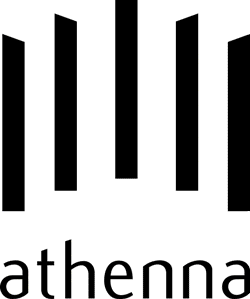Quer deixar seu Android mais rápido? Veja neste tutorial como aliviar a memória RAM do seu dispositivo e evitar que o sistema fique lento. Melhore o desempenho do seu gadget e ainda poupe bateria encerrando as aplicações desnecessárias. Saiba como seguindo os 10 passos a seguir. Veja mais: dez coisas que o seu smartphone pode fazer e você não sabia Passo 1. Verifique consumo de RAM e limpe memória cache Acesse a opção “Gerenciador de aplicações”, nas configurações do Android, e visualize na aba “Executando” quais serviços e aplicativos estão em funcionamento. Cada item listado informará o consumo de RAM do aparelho, que é a memória que determina a velocidade de desempenho do gadget. Quanto mais RAM consumir, mais lento seu celular poderá ficar; Saiba quais serviços e aplicativos consomem a memoria RAM de seu dispositivo (Foto: Reprodução/Daniel Ribeiro) Passo 2. Ainda na aba “Executando”, selecione os apps desnecessários ou com mal funcionamento, visualize o seu relatório de execução ou encerre-os no botão “Parar”. Além disso, acessando a aba “Todos”, é possível limpar os dados que cada aplicativo tiver armazenado no aparelho e em sua memória cache. Com isso você deixa o sistema do seu celular mais “leve”; Gerencie o funcionamento dos apps instalados e limpe os dados que tiverem armazenados no Android (Foto: Reprodução/Daniel Ribeiro) Passo 3. Feche aplicativos para poupar bateria e memória Segure a tecla “função” de seu aparelho e selecione o botão em destaque para gerenciar as atividades em execução. Na aba “Aplicações” é possível encerrar apps que não estejam sendo utilizados (basta arrastar as janelas para o lado). Enquanto a aba “RAM” exibe a taxa de consumo da memória primária e permite fechar os aplicativos inativos em segundo plano. Encerrando os apps você economiza a bateria do seu celular e deixa o gadget mais rápido para cumprir novas funções; Tela para encerrar aplicativos no seu Android: evite utilizar vários apps ao mesmo tempo e controle o consumo da memória RAM (Foto: Reprodução/Daniel Ribeiro) Passo 4. Delete aplicativos desnecessários ou com erro Evite manter em seu Android apps que não utiliza e games que você não acessa mais. Caso algum aplicativo apresente erros ou pare de funcionar diversas vezes, desinstale-o e comunique o fato para os seus desenvolvedores. Assim você não gasta espaço à toa e ainda evita que o app deixe seu sistema lento; Desinstale apps com atividades suspeitas ou que você não utilize mais para deixar o seu sistema Android mais leve (Foto: Reprodução/Daniel Ribeiro) Passo 5. Gerencie suas contas no Android Acesse as configurações do aparelho e controle suas contas de usuário em redes sociais, mensageiros, e-mail e outros aplicativos. Verifique se há problemas de falta de sincronização naquelas que são utilizadas e desative as desnecessárias. Para isso vá nas “Configurações” do seu Android e toque em “Contas”. Uma listagem será exibida: clicando em cada uma você poderá saber sobre sincronização e ver se tudo está funcionando corretamente; Quais as tendências de celular em 2014? Deixe seu comentário no Fórum do TechTudo Administre as contas com serviço de sincronização de dados do Android (Foto: Reprodução/Daniel Ribeiro) Passo 6. Desative os serviços que não estiver utilizando Todos os recursos de transmissão de dados dos gadgets aumentam o consumo de bateria e afetam o desempenho do aparelho. O seu Android terá um rendimento melhor se os recurso que enviam e recebe dados como o GPS, Bluetooth, Wi-Fi, NFC, Dados Móveis, dentre outros. Portanto, desative aqueles que não estiver utilizando. Afinal, não é preciso manter o Bluetooth ou NFC ativado, por exemplo, caso não esteja fazendo alguma transferência de dados; Evite deixar ativado vários recursos que recebam e transmitam dados sem necessidade no Android (Foto: Reprodução/Daniel Ribeiro) Passo 7. Reduza widgets e aplicações Quanto mais atividades forem executadas em segundo plano, menor será o rendimento do seu aparelho. Assim, utilizar papéis de paredes animados e widgets podem consumir mais memória RAM e bateria. Portanto, escolha os principais e delete o restante, principalmente aqueles que são alimentados por grandes volumes de dados, como feeds de notícias e canais de vídeo ou que exibam imagens e informações extraídas de diferentes apps. Você não precisa deixar seu smartphone sem graça, nem ativar tudo ao mesmo tempo. Vá testando as possibilidades conforme o desempenho do seu celular; Não utilize fundos de tela animados e widgets muito complexos caso deseje economizar RAM e bateria do Android (Foto: Reprodução/Daniel Ribeiro) Passo 8. Baixe navegadores de Internet mais leves Os browsers nativos de aparelhos Android acabam sendo exigindo um maior desempenho do sistema operacional. Dessa forma, teste novos apps como: Opera Mini , Dolphin Browser , UC , Firefox , dentre outros. Escolha o que preferir e achar mais rápido na navegação; Navegue pela internet com browsers mais leves no Android e evite travamentos (Foto: Reprodução/Daniel Ribeiro) Passo 9. Conheça novas interfaces para Android Os gerenciadores de interface nativos do Android, como o TouchWiz nos aparelhos Samsung, possuem recursos pesados e registros pouco necessários, deixando o sistema lento. Porém, a Google Play possui vários gerenciadores alternativos práticos, altamente personalizáveis e que melhoram o rendimento do aparelho. Assim, é possível personalizar a interface do seu Android; Mude a cara do seu Android: conheça 10 launchers inovadores Utilize gerenciadores alternativos em seu Android e até mais leves como o Go Launcher, Nova Launcher (Foto: Reprodução/Daniel Ribeiro) Passo 10. Deixe seu Android sempre atualizado Como a disputa no mercado de gadgets é acirrada, a Google está sempre renovando sua plataforma para fazer frente aos concorrentes. Por isso, utilize o programa Kies ou acesse a opção “Sobre o dispositivo” no menu de “Configuração” para atualizar a versão do sistema instalado no aparelho Android. Mantendo seu celular com a nova versão da plataforma você previne erros e deixa seu aparelho mais rápido; Aumente o desempenho de seu gadget atualizando a versão de seu Android e seu firmware (Foto: Reprodução/Daniel Ribeiro) saiba mais Saiba como restringir quais apps Android poderão acessar a Internet Como executar vídeos do YouTube em segundo plano no smartphone Android Conheça uma lista de aplicativos para melhorar o desempenho do seu Android
Recent Posts